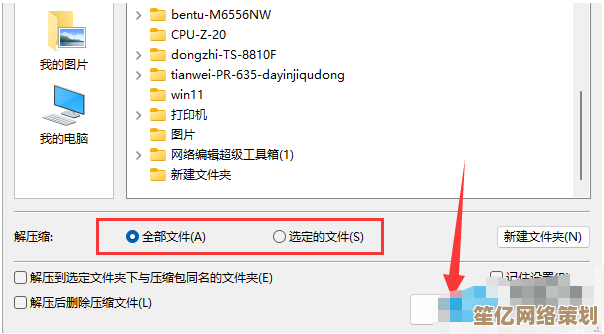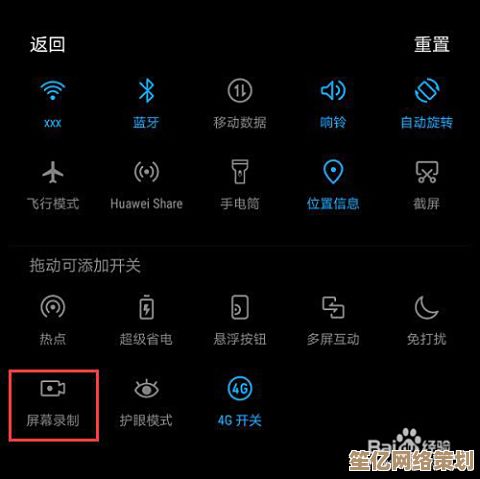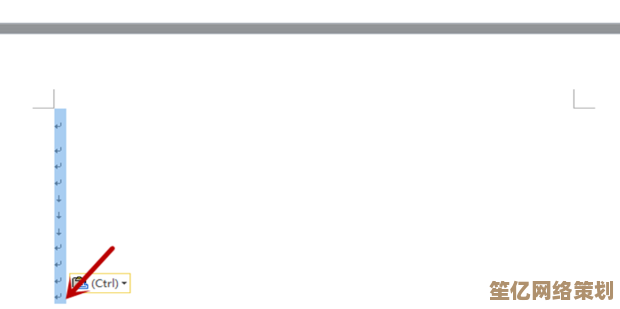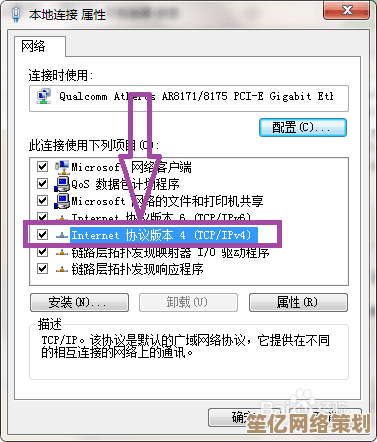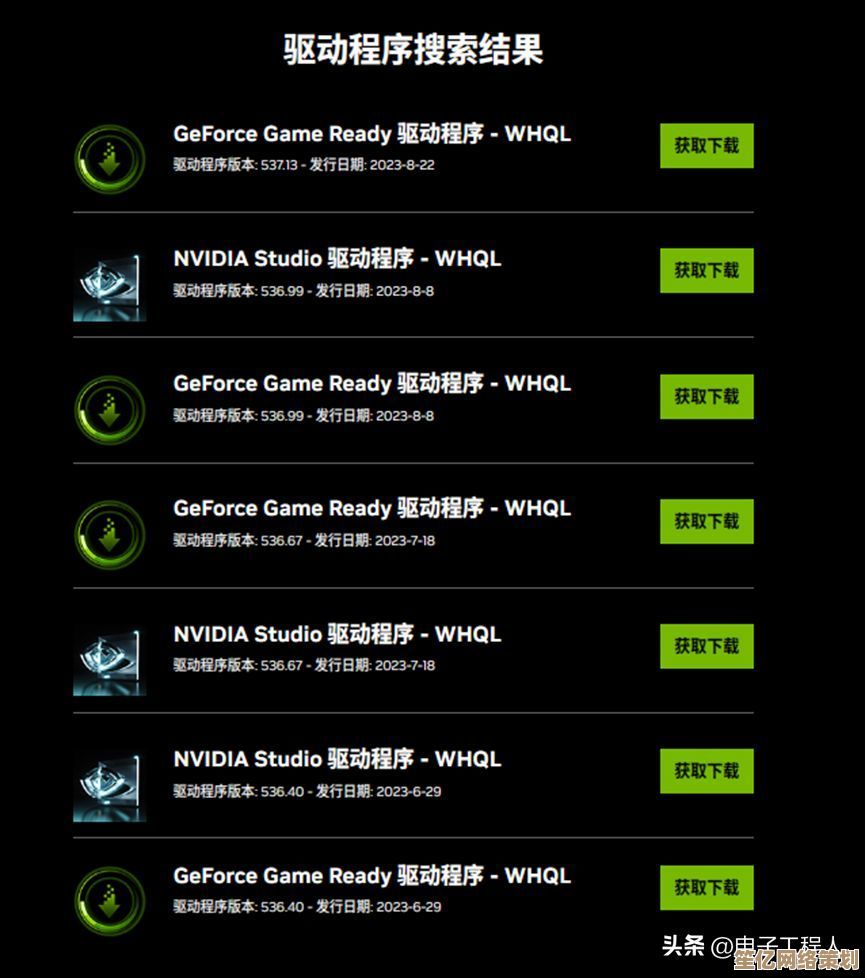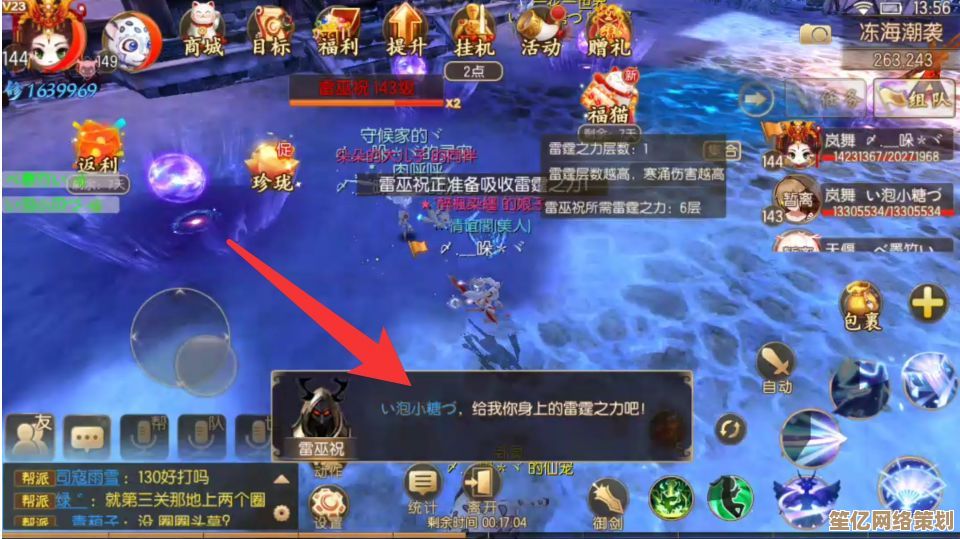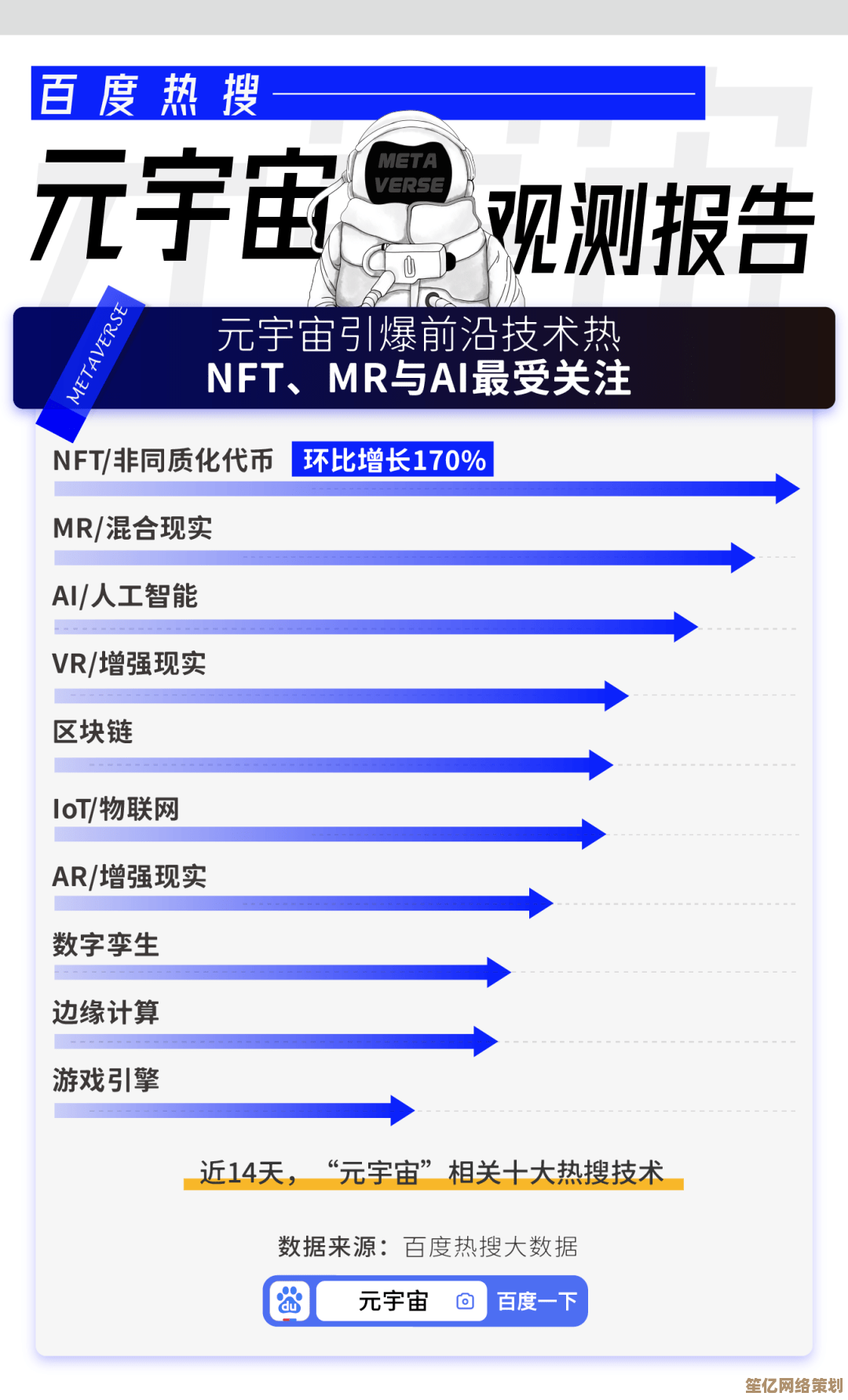跟着小鱼一步步学习固态硬盘安装,让旧电脑焕然一新
- 问答
- 2025-09-27 05:28:13
- 2
跟着小鱼一步步学装固态硬盘,让旧电脑原地起飞!💨
去年冬天,朋友王哥抱着他那台开机够我泡碗面的ThinkPad T430来找我,一脸愁容:“小鱼啊,这老伙计写个文档都卡成PPT了,你说还有救吗?” 我瞅着那嗡嗡作响、仿佛随时要散架的机械硬盘(那动静活像在里头养了只愤怒的蜜蜂🐝),心里门儿清:给它换个固态硬盘(SSD),绝对能原地复活!
说实话,我也不是啥技术大牛,第一次拆自己笔记本后盖时,螺丝刀“哐当”掉进键盘缝隙里的糗事还历历在目(淦!😱),但折腾过几回后,发现给老电脑换SSD这事儿,真没想象中那么玄乎,关键就是胆大心细,跟拼乐高差不多——只要别把零件拼到鼻孔里就行。
开工!先得把“老黄牛”请出来。 王哥这台T430还算友好,拧下底部几颗明显螺丝(型号不一,我习惯用手机拍个照📸,或者拿个冰格分开放,不然装回去多出两颗螺丝的恐惧你懂的),指甲小心撬开盖板,那颗服役多年的机械硬盘就躺在那里,被一个金属框架温柔地固定着,拧开框架螺丝,轻轻一抽——搞定!老硬盘退休仪式感拉满✨。
主角登场:新买的SATA接口固态硬盘。 我给他推荐的是块500GB的,性价比高,足够装系统和常用软件。这里有个小坑提醒大家:买之前一定!一定!要确认自己电脑的硬盘接口是SATA还是M.2! 王哥差点就买错了,幸好我多嘴问了一句,新SSD尺寸和老硬盘一模一样,直接塞进那个金属框架,拧紧螺丝,原路装回电脑——物理安装?So easy!🎯

接下来才是灵魂步骤:装系统! 这才是让很多小白(包括曾经的我)头皮发麻的地方,我提前用微软官网的Media Creation Tool(名字唬人,其实就是个下载器)在另一台电脑上做好了Win10安装U盘,把U盘插上老电脑,开机狂按F12(不同品牌按键不同,ThinkPad是F12,戴尔可能是F2,华硕ESC… 第一次不成就百度一下,不丢人!)。
安装过程像走迷宫?其实跟着提示点“下一步”就行。 关键点来了:
- 分区时,记得删掉原来所有分区! (放心,旧数据都在老硬盘里躺着呢)让安装程序在一个完全空白的SSD上操作。
- 重点!重点!重点! 新建分区后,千万别直接点下一步!选中那个新建的主分区,点下面的“格式化”,这一步神秘术语叫“4K对齐”,能让SSD性能发挥到最佳,读写速度嗖嗖的!💨(简单理解:让数据排好队,别挤作一团)
- 安心等它自动安装完,设置用户名密码啥的,跟新电脑开机一样。
第一次点亮新系统,王哥的表情我至今难忘。 按下电源键,屏幕刚亮,还没等他摸出烟盒,熟悉的Windows登录界面就跳出来了!“我X!这就…进来了?!” 他滑动触摸板的手都有点抖,打开他常用的WPS,以前要等十几秒才能新建文档,现在几乎是秒开!他兴奋地拍着(已经不那么烫手的)键盘:“小鱼!这感觉,跟换了台新电脑没两样啊!这钱花得太值了!” 😄
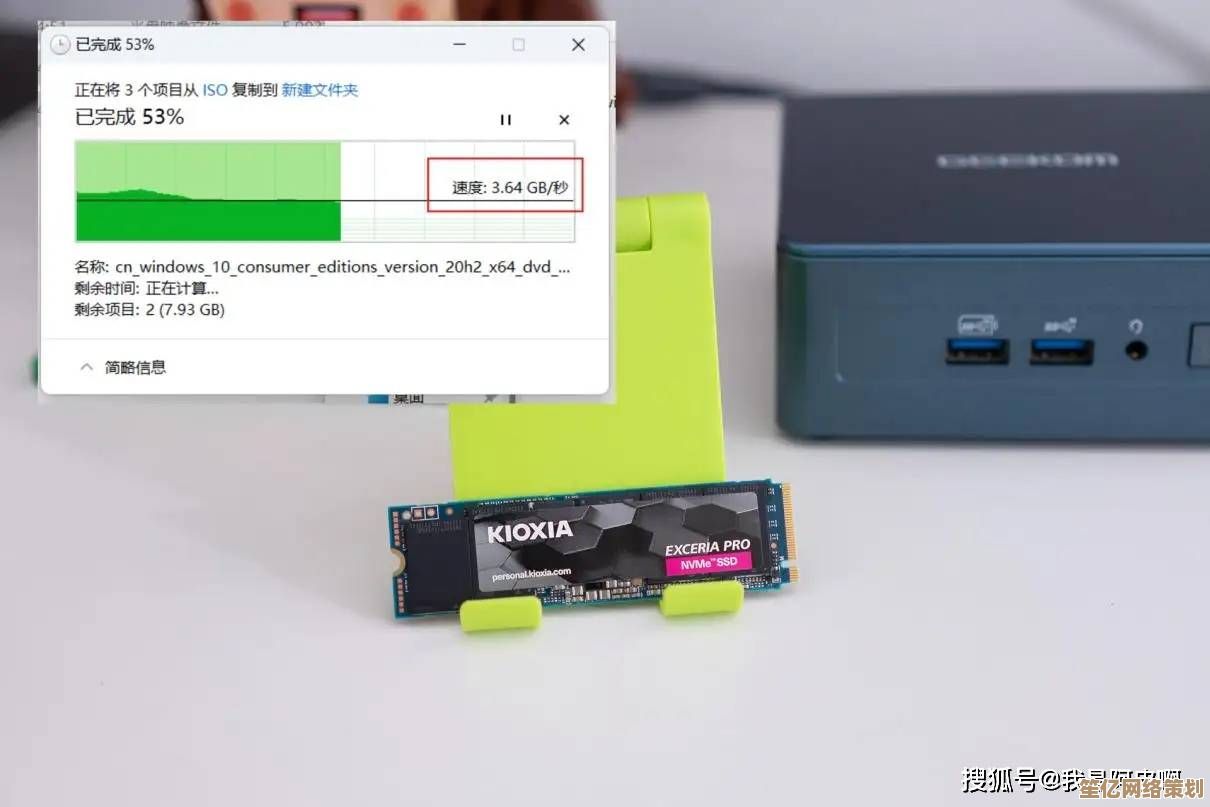
最后一点小唠叨:
- AHCI模式: 进BIOS(开机按F1/Del等)瞅一眼,硬盘模式是不是AHCI(别是IDE或RAID),这是SSD的“高速公路模式”。
- 老硬盘归宿: 买个十几块的硬盘盒,把它变成超大号U盘,存电影、备份资料美滋滋,王哥那块老硬盘,现在成了他女儿的动画片专属仓库,偶尔还被他拿来当镇纸(笑)。
- 驱动更新: 新系统装完,用电脑自带的更新或者品牌官网驱动包,把显卡、声卡驱动打上,更稳。
看着王哥那台“焕发第二春”的T430,风扇声都温柔了许多,流畅运行毫无压力,他美滋滋地说:“感觉这电脑还能再战三年!” 让旧物重获新生的魔法,未必是昂贵的替换,而是一次精准的“心脏移植”,花几百块,动动手,就能让陪伴你多年的老伙计重新健步如飞,这种成就感,可比直接买台新的爽多了!下次你看着家里那台“老牛拉破车”的电脑,别急着判它死刑,也许,它只是需要一颗更强劲的“心”。💖
那块换下来的旧机械盘,我后来拆开看了看(别学,灰尘超多!),里面亮晶晶的碟片,成了我家猫最爱的反光玩具,科技以另一种方式延续着快乐。
本文由太叔访天于2025-09-27发表在笙亿网络策划,如有疑问,请联系我们。
本文链接:http://waw.haoid.cn/wenda/11359.html